Công nghệ hiện đại đã định hình lại cách chúng ta làm việc, học tập và giải trí. Hầu hết chúng ta đều phụ thuộc vào máy tính xách tay hàng ngày—nhưng khi nhiều tab trình duyệt, bảng tính và cuộc gọi video chồng chất, một màn hình duy nhất sẽ nhanh chóng trở nên chật chội. Đó là lý do tại sao thiết lập màn hình kép đã trở nên thiết yếu cho năng suất, sáng tạo và thậm chí là chơi game.
Cách dễ nhất để đạt được điều này là gì? đế cắm máy tính xách tayVới dock phù hợp, bạn có thể kết nối hai (hoặc nhiều) màn hình ngoài, mở rộng không gian làm việc và tận hưởng khả năng đa nhiệm mượt mà. Đế cắm nào tốt nhất cho hai màn hình? Bài viết này sẽ giải đáp mọi thắc mắc với những câu trả lời rõ ràng, được chuyên gia hỗ trợ.

Trạm kết nối là gì?
Đế cắm là thiết bị mở rộng khả năng kết nối của máy tính xách tay. Thay vì cắm nhiều dây cáp mỗi lần, bạn chỉ cần kết nối máy tính xách tay với một cổng USB-C hoặc Thunderbolt duy nhất trên đế cắm. Đế cắm sau đó cung cấp nhiều đầu ra—HDMI, DisplayPort, USB-A, USB-C, Ethernet, khe cắm thẻ SD, giắc cắm âm thanh, v.v.
Đối với người dùng màn hình kép, lợi thế lớn nhất là khả năng xuất video ra hai màn hình cùng lúc, tạo ra không gian làm việc kỹ thuật số rộng rãi và linh hoạt hơn.
Trước khi mua, hãy tự hỏi mình 5 câu hỏi quan trọng sau:
1. Khả năng tương thích với máy tính xách tay – Máy tính xách tay của bạn có cổng USB-C với chế độ DP Alt hoặc cổng Thunderbolt không?
2. Hệ điều hành – Bạn đang sử dụng Windows (Dell, HP, Lenovo, Asus, v.v.) hay MacBook?
3. Thiết lập màn hình – Bạn cần hai màn hình 4K, một màn hình 8K hay chỉ cần màn hình Full HD tiêu chuẩn?
4. Tính năng bổ sung – Bạn có cần Ethernet, đầu đọc thẻ SD, hộp đựng SSD hay cổng USB bổ sung không?
5. Tính di động so với sử dụng trên máy tính để bàn – Bạn muốn một trung tâm di động nhỏ gọn hay một đế cắm máy tính để bàn đầy đủ tính năng?
Trả lời những câu hỏi này sẽ ngay lập tức thu hẹp lựa chọn tốt nhất của bạn.








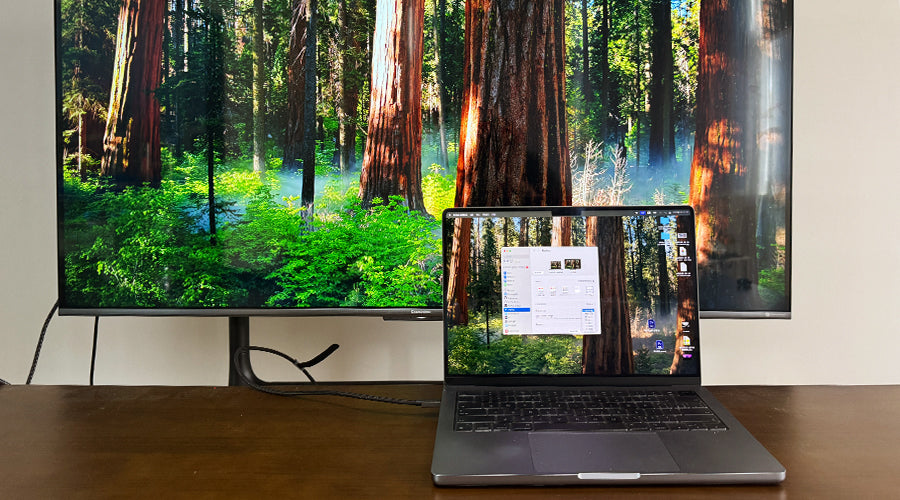
1 bình luận
suwaidi online
Love how you explained which docking stations are best for dual-monitor setups, and how they help with work and gaming. Super practical tips on ports, power, and compatibility.
Để lại một bình luận
Trang web này được bảo vệ bằng hCaptcha. Ngoài ra, cũng áp dụng Chính sách quyền riêng tư và Điều khoản dịch vụ của hCaptcha.